Sony DCR-DVD308 E: Skapa spellistan
Skapa spellistan: Sony DCR-DVD308 E
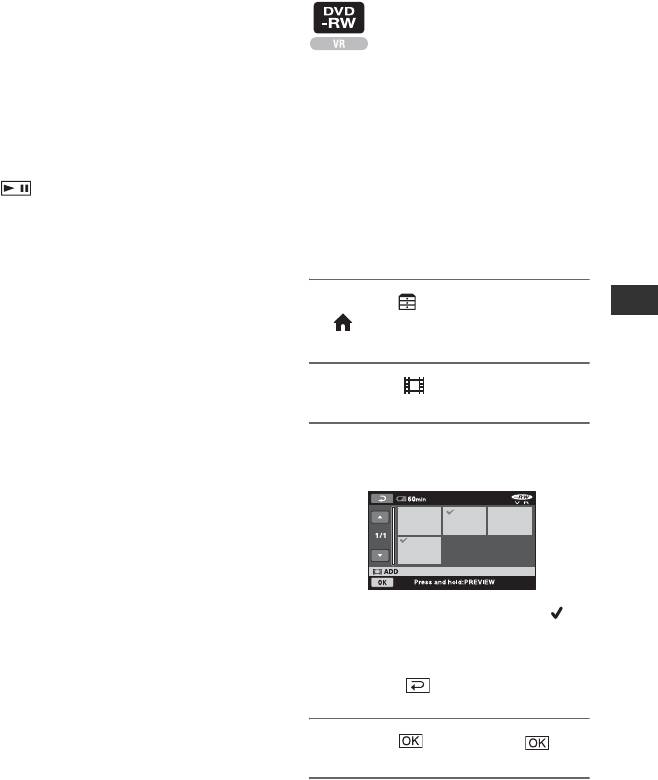
Skapa spellistan
• Ta inte bort batteriet eller koppla bort
nätadaptern från kameran medan du redigerar
bilder. Det kan skada skivan.
En spellista är en lista med miniatyrbilder
• Även om den delade filmen fanns med i
av de filmer du valt. Originalavsnitten
spellistan delas filmen inte i spellistan.
påverkas inte även om du redigerar eller
• Eftersom videokameran bestämmer
raderar avsnitten i spellistan.
delningspunkten baserad på ökningar i steg om
Sätta in den inspelade skivan i
halva sekunder, kan det förekomma en viss
videokameran.
avvikelse mellan den punkt där du pekade på
och den verkliga delningspunkten.
b Obs!
• Du kan inte lägga till eller redigera filmer när du
använder Easy Handycam. Du måste först
stänga av Easy Handycam.
1 Peka på (OTHERS) i menyn
(HOME) t [PLAYLIST EDIT].
Redigering
2 Peka på [ ADD].
3 Peka på det avsnitt som ska
läggas in i spellistan.
.
Det valda avsnittet markeras med .
Bekräfta bilden genom att trycka på och
hålla ned bilden på LCD-skärmen.
Du återgår till föregående skärm genom
att peka på .
4 Peka på t [YES] t .
SE
Fortsättning ,
49
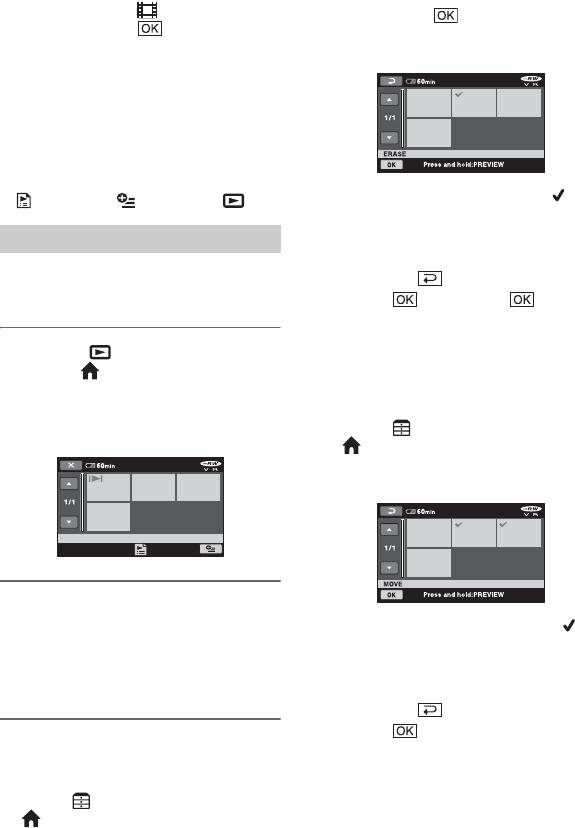
Skapa spellistan (Fortsättning)
Lägga till alla filmer från skivan
2 Peka på [ERASE].
samtidigt i spellistan
För att radera alla bilder på en gång
pekar du på [ERASE ALL] t
[YES]
I steg 2 pekar du på [ ADD ALL] t
t [YES] t .
[YES] t [YES] t .
3 Peka på bilden som du vill radera från
b Obs!
spellistan.
• Ta inte bort batteriet eller koppla bort
nätadaptern från kameran medan du redigerar
spellistan. Det kan skada skivan.
z Tips!
• Du kan högst lägga in 999 filmer i spellistan.
• Du kan lägga till en film när du tittar på den med
[ ADD] i fliken (OPTION) t .
Den valda bilden markeras med .
Bekräfta bilden genom att trycka på och
Spela upp spellistan
hålla ned bilden på LCD-skärmen.
Du återgår till föregående skärm genom
Sätt in skivan med spellistan i
att peka på .
videokameran.
4 Peka på t [YES] t .
z Tips!
1 Peka på (VIEW IMAGES) i
• Originalbilderna ändras inte även om du raderar
menyn (HOME) t
bilderna från spellistan.
[PLAYLIST].
Ändra ordningen i spellistan
Bilderna som lagts till i spellistan visas
på skärmen.
1 Peka på (OTHERS) i menyn
(HOME) t [PLAYLIST EDIT].
2 Peka på [MOVE].
3 Välj bilden som du vill flytta.
2 Peka på avsnittet som du vill
starta uppspelningen från.
Det valda avsnittet markeras med .
Spellistan spelas upp från det valda
Bekräfta bilden genom att trycka på och
avsnittet och till slutet, därefter växlar
hålla ned bilden på LCD-skärmen.
skärmen över till spellistan.
Du återgår till föregående skärm genom
att peka på .
4 Peka på .
Radera tillagda bilder från spellistan
en i taget
1 Peka på (OTHERS) i menyn
(HOME) t [PLAYLIST EDIT].
SE
50
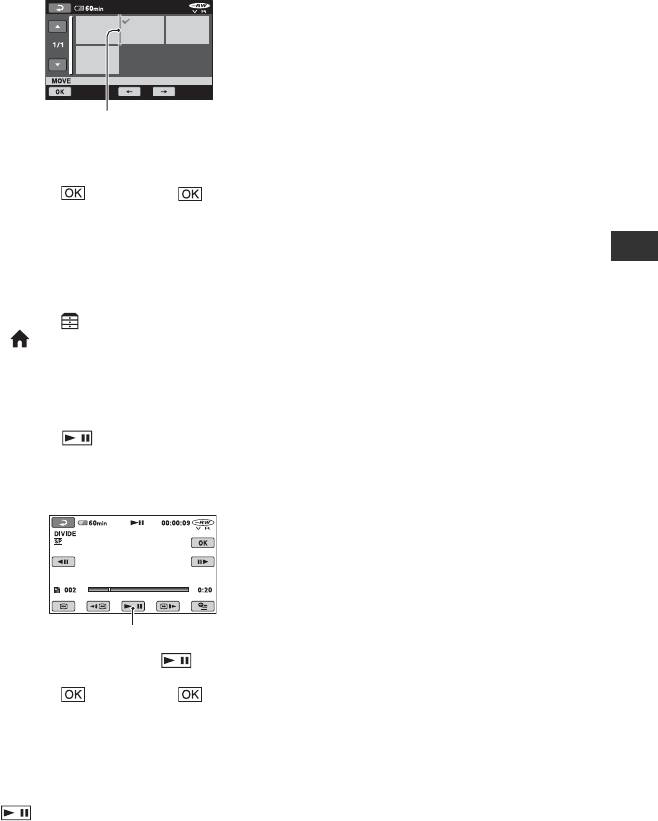
5 Välj mål med [T]/[t].
z Tips!
• Originalfilmerna ändras inte även om du raderar
filmerna från spellistan.
Målmarkör
Bekräfta bilden genom att trycka på och
hålla ned bilden på LCD-skärmen.
6 Peka på t [YES] t .
z Tips!
• När du väljer flera bilder flyttas bilderna enligt
den ordning som visas i spellistan.
Redigering
Dela upp en film i spellistan
1 Peka på (OTHERS) i menyn
(HOME) t [PLAYLIST EDIT].
2 Peka på [DIVIDE].
3 Välj filmen som du vill dela upp.
Uppspelningen av den valda filmen
startar.
4 Peka på vid den punkt där du vill
dela upp filmen i avsnitt.
Uppspelningen av filmen växlar över till
pausläge.
Läget växlas mellan uppspelning och
paus när du trycker på .
5 Peka på t [YES] t .
b Obs!
• Eftersom videokameran bestämmer
delningspunkten baserad på ökningar i steg om
halva sekunder, kan det förekomma en viss
avvikelse mellan den punkt där du pekade på
och den verkliga delningspunkten.
SE
51
Оглавление
- Прочтите перед работой с видеокамерой
- Cодержание
- Примеры снимаемых объектов и решения
- Возможности при работе с видеокамерой
- Выбор диска
- Использование видеокамеры
- “HOME” и “OPTION”
- Пункт 1: проверка прилагаемых деталей
- Пункт 2: зарядка батарейного блока
- Пункт 3: включение питания и установка времени и даты
- Пункт 4: подготовка к записи
- Пункт 5: вставка
- Простое выполнение операций записи и воспроизведения (Easy Handycam)
- Запись
- Воспроизведение
- Воспроизведение изображения на экране телевизора
- Обеспечение возможности воспроизведения диска на других устройствах или в дисководах DVD (закрытие сессий диска)
- Категория Удаление (ДРУГИЕ) изображений
- Разделение изображения
- Создание списка воспроизведения
- Перезапись на VCR или DVD/HDD
- Печать записанных изображений
- Воспроизведение Категория диска на других (УПР.ДИСК/ПАМ) устройствах
- Поиск нужного Удаление всех сцен диска (ВЫБОР на диске ДИСКА) (форматирование)
- Запись дополнительных сцен после закрытия сессий диска
- Для чего можно использовать категорию (НАСТРОЙКИ) в HOME MENU
- НАСТР.ФИЛЬМА
- НАСТ.ФОТО КАМ.
- НАСТ.ПРОСМ.ИЗ.
- НАСТ.ЗВУК/ИЗОБ
- НАСТ.ВЫВОДА
- НАСТ.ЧАС/ ЯЗ.
- ОБЩИЕ НАСТР.
- Включение функций с помощью OPTION MENU
- Функции, настраиваемые в меню OPTION MENU
- Использование компьютера Windows
- Установка “Руководство по началу работы” и программного обеспечения
- Просмотр документа “Руководство по
- Использование компьютера Macintosh
- Поиск и устранение неисправностей
- Предупреждающие индикаторы и сообщения
- Использование видеокамеры за границей
- Уход и меры предосторожности
- Технические характеристики
- Идентификация частей и элементов управления
- Индикаторы, отображаемые во время записи/воспроизведения
- Глоссарий
- Указатель
- Innan du använder videokameran bör du läsa igenom följande
- Innehållsförteckning
- Exempel på motiv och hur de kan tas
- Vad du kan göra med din videokamera
- Välja skiva
- Använda videokameran
- ” HOME” och ” OPTION”
- Steg 1: Kontrollera att du har alla tillbehör
- Steg 2: Ladda batteriet
- Steg 3: Slå på
- Steg 4: Förbered för inspelning
- Steg 5: Sätt i en skiva eller ett ”Memory
- Enkel inspelning och uppspelning (Easy Handycam)
- Inspelning
- Uppspelning
- Visa filmer på en TV
- Göra skivan kompatibel för uppspelning på andra enheter eller DVD-enheter (stänga)
- Kategorin Radera bilder (OTHERS)
- Dela bilden
- Skapa spellistan
- Kopiera till VCR- eller DVD/HDD-inspelare
- Skriva ut inspelade bilder
- Kategorin Spela upp en skiva på (MANAGE DISC/ andra enheter MEMORY)
- Hitta rätt skiva (DISC
- Radera alla avsnitt från skivan (formatering)
- Spela in ytterligare
- Vad du kan göra med kategorin (SETTINGS) i menyn HOME MENU
- MOVIE SETTINGS
- PHOTO SETTINGS
- VIEW IMAGES SET
- SOUND/DISP SET
- OUTPUT SETTINGS
- CLOCK/ LANG
- GENERAL SET
- Aktivera funktioner via menyn OPTION MENU
- Funktioner som ställs in i menyn OPTION MENU
- Vad du kan göra med en Windows-dator
- Installera ”Förenklad guide” och programvaran
- Visa ”Förenklad
- Använda en Macintosh-dator
- Felsökning
- Varningsindikatorer och meddelanden
- Använda videokameran utomlands
- Underhåll och försiktighetsåtgärder
- Specifikationer
- Delar och kontroller
- Indikatorer som visas under inspelning/ uppspelning
- Ordlista
- Sakregister

